Revit是一款广泛使用的建筑信息模型(BIM)软件,它允许用户创建、修改和共享建筑设计和施工文件。在使用Revit过程中,有时候我们需要修改文件保存路径,以便更好地组织和管理我们的项目文件。
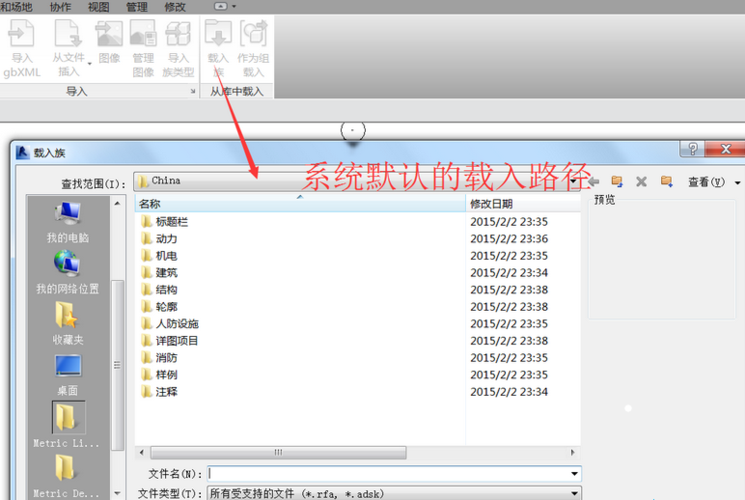
下面是一些步骤,可以帮助你在Revit中修改文件保存路径:
1. 打开Revit软件并进入你想要修改保存路径的项目。确保你有管理员权限,以便进行文件路径的修改。
2. 在Revit界面的右上角,点击“R”按钮,然后选择“选项”来打开Revit选项对话框。
3. 在Revit选项对话框中,选择“文件”选项卡。
4. 在“文件”选项卡中,你可以看到“默认模型位置”、“默认工作集位置”和“默认备份位置”的设置选项。
5. 分别点击“浏览”按钮,然后选择你想要设置的新保存路径。你可以在文件浏览器中导航到你想要保存文件的文件夹。
6. 点击“应用”按钮,然后点击“确定”按钮以保存你的修改。
现在,你已经成功地修改了Revit中的文件保存路径。从现在开始,所有新创建的文件将会保存在你刚才设置的路径下。
需要注意的是,修改文件保存路径只会影响到你之后创建的新文件,对于已存在的文件,它们的保存路径不会受到修改的影响。
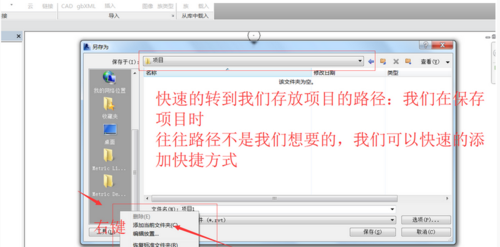
总结一下,通过上述步骤,你可以轻松地在Revit中修改文件保存路径。这样做能够帮助你更好地组织和管理你的项目文件,提高工作效率。
转载请注明来源本文地址:https://www.tuituisoft/blog/7421.html